Nedávno jsem ti řekl jak naplánovat naše úkoly v KDE pomocí proprietárního nástroje, který zahrnuje populární desktopové prostředí, a ve stejném příspěvku se mě uživatel zeptal, jestli existuje něco podobného pro Ubuntu.
Ubuntu používá většinu aplikací GNOME, proto by logické bylo hledat nástroj, který se adekvátně integruje do tohoto desktopového prostředí. Tento nástroj skutečně existuje a nazývá se GNOME Schedule, takže uvidíme, jak bude fungovat.
Nainstalujte si plán GNOME
První věc, kterou uděláme, je instalace. Protože je nástroj k dispozici prostřednictvím repozitářů, otevřeme terminál a vložíme (v případě Ubuntu):
`$ sudo apt-get install gnome-schedule`
Pro ArchLinux a jeho deriváty:
`$ sudo pacman -S gnome -schedule`
Jakmile je nástroj nainstalován, vypadá takto:
Jak používat plán GNOME
Máme 3 způsoby, jak přidat nový naplánovaný úkol:
** Opakovaný úkol **: Je to úkol, který se bude často opakovat. Můžeme si vybrat mezi několika již předem stanovenými možnostmi nebo ručně nastavit čas, datum a další.
Tato úloha je napsána na osobní kartě každého uživatele, jak vidíme níže:
** Neopakující se úkol **: Toto má být úkol, který běží každý tak často, ale ne často.
** From Template **: Templates are nothing more than configurations that we can pre-define when we create any of the two previous tasks.
Jakmile jsou úkoly nakonfigurovány pro náš desktop, budeme mít ve výsledku něco takového:
Předchozí obrázek ukazuje, jak vypadá programování našich úkolů, když klikneme na tlačítko Avanzado. Můžeme také vybrat úkol a spustit jej, kdykoli chceme 😉
V případě ArchLinuxu musíme nainstalovat (jak jsme již ukázali v příspěvku KDE), ** cronie **, aby aplikace fungovala. A jak vidíte, je to poměrně jednoduchá aplikace, kterou lze snadno pochopit. Doufám, že vám to pomůže.
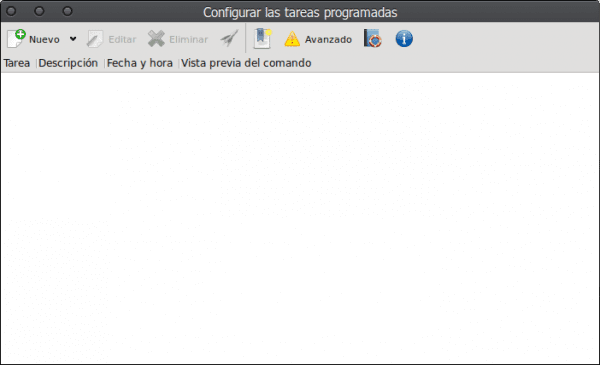
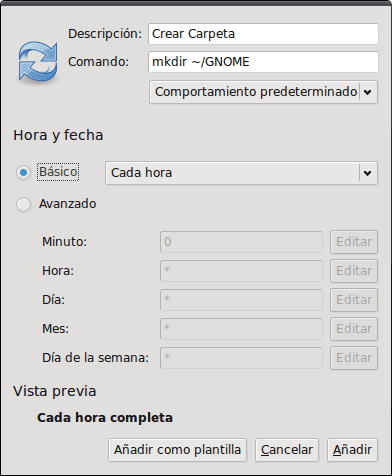
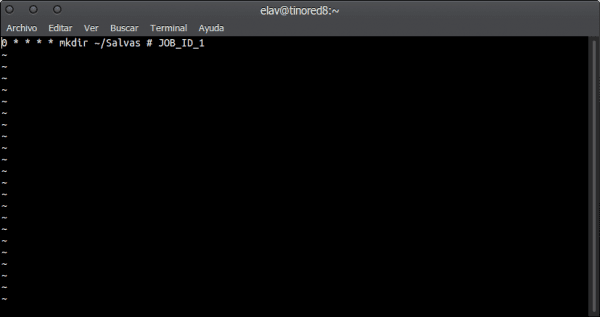
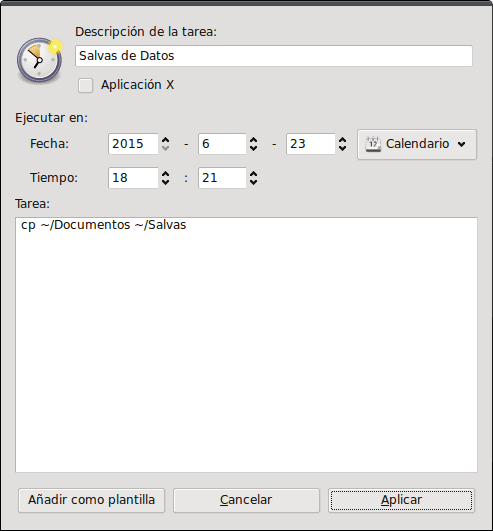
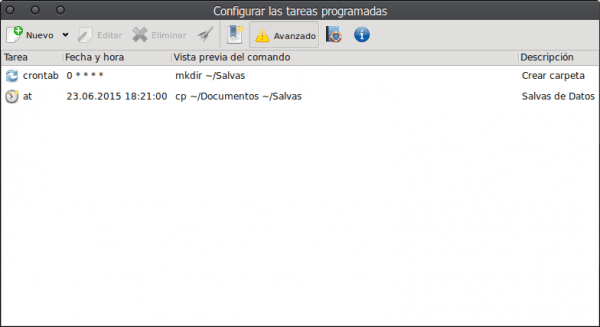
Spustit ve skořici?
Samozřejmě! 😉
NEMOHU TO NAJÍT PRO OTEVŘENÉ SUSE !!!
sudo zypper nainstalovat gnome-shedule
promiňte
Elav pomocí Gnome, Cinnamon nebo Budgie Desktop? Nakonec: D ...
Ha! Neprohlašujte vítězství tak rychle, příteli, mám GNOME společně s KDE / BE: Shell na mém pracovním počítači, abych experimentoval a viděl nové věci v GNOME 3.16 .. na mém osobním počítači vždy KDE.
No, ale předtím jste měli pouze KDE, takže změna přichází, protože když začnete testovat, je to otázka času ... Totéž se stalo s XFCE, ze kterého jste šli na KDE ... Testováno zde, testováno tam: D .
Abych byl upřímný, smířil jsem se s Debianem a začal jsem používat Jessie s Gnome-Shell: D.
@ Petercheco = Promiskuitní…. Hahaha.